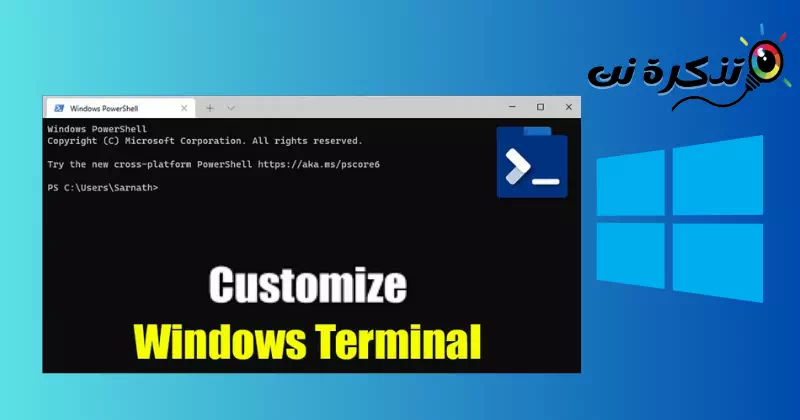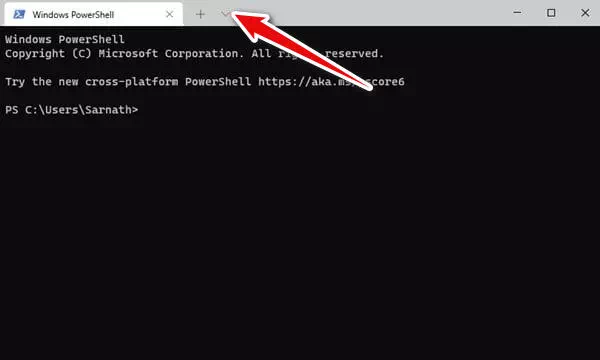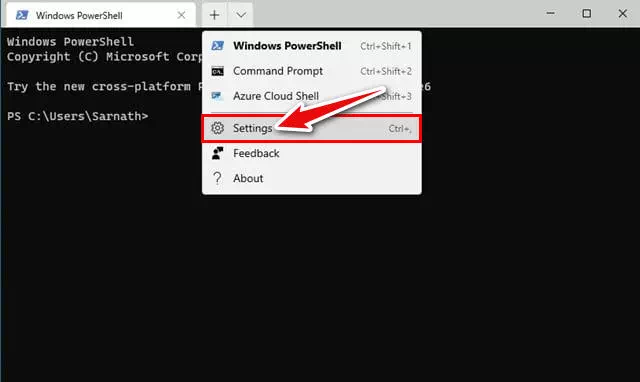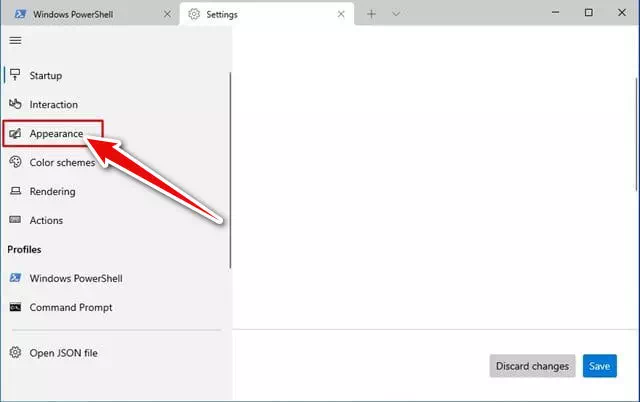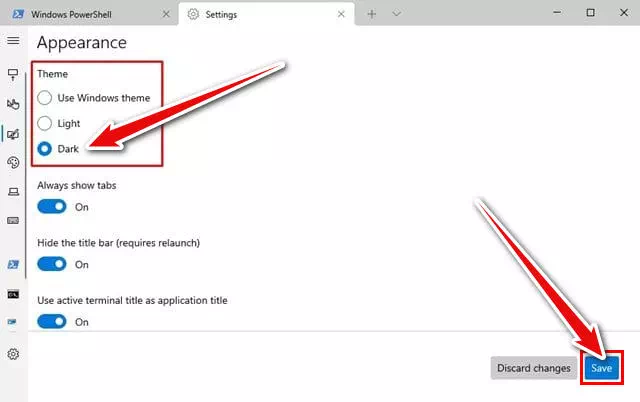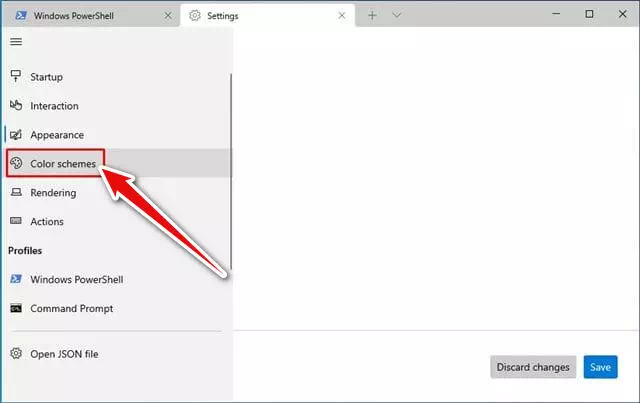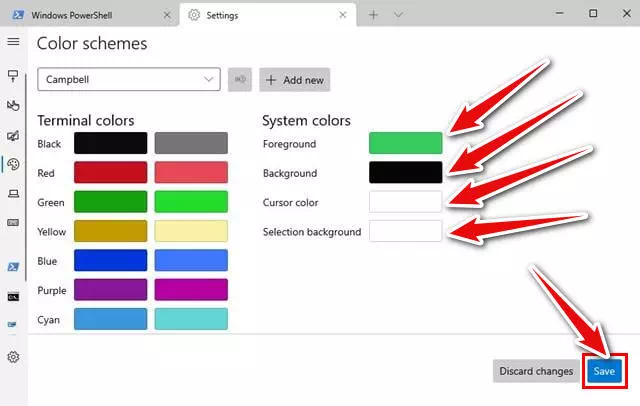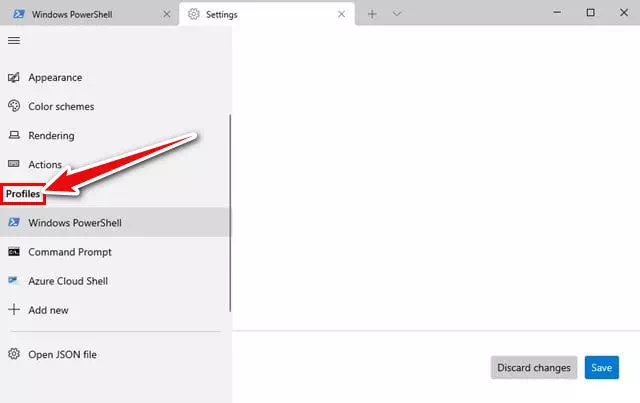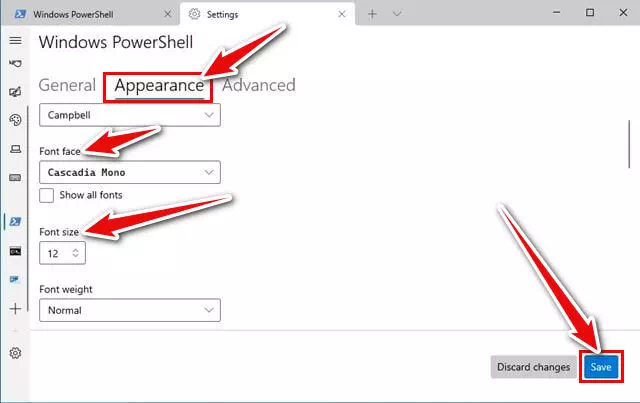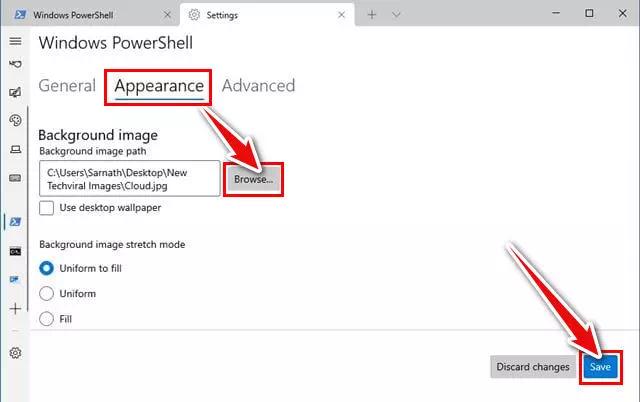léiert mech kennen Wéi personaliséiere de Windows Terminal Interface a Windows Ären ultimative Schrëtt-fir-Schrëtt Guide.
Am Joer 2020 huet Microsoft eng nei Command Prompt Interface fir Windows agefouert. Déi nei Interface bitt fortgeschratt Funktiounen wéi Split Windows, TabsMultisession, a vill méi.
Wann Äre Computer net mat der neier Command Prompt Interface koum, kënnt Dir et gratis aus dem Microsoft Store kréien. A wann Dir schonn d'Windows Terminal Interface a Windows benotzt, weisen mir Iech wéi Dir se personaliséiere kënnt fir Är Gesamterfahrung ze verbesseren.
Also, an dësem Artikel ginn mir Iech e Schrëtt-fir-Schrëtt Guide fir wéi Dir d'Command Prompt Interface op Windows personaliséiere kënnt. Dir léiert wéi Dir d'Interface Thema, Faarwen, Schrëften a souguer d'Hannergrondbild ännert. Loosst eis dat zesummen iwwerhuelen.
Wéi ännert d'Command Prompt Interface Thema a Windows
D'Thema vun der Command Prompt Interface an Windows z'änneren ass ganz einfach, befollegt just e puer vun den folgenden einfache Schrëtt:
- Éischten , Start Windows Terminal.
- Duerno klickt op de "Dropdown-MenüWéi an der folgender Bild gewisen.
Klickt op den Dropdown-Knäppchen - Dann aus dem Dropdown-Menü, klickt op "Parameteren" erreechen Astellungen.
Klickt op Settings - Dëst wäert Iech op Windows Terminal Astellungssäit. Wielt TabAusgesinn" erreechen D'Erscheinung.
Klickt Ausgesinn - An der rietser Fënster, wielt dat Thema dat Iech am Beschten passt.Liichtoder "Darkoder "Benotzt Windows Theme".
Wielt d'Thema tëscht Light an Dark
Mat dësem hutt Dir d'Thema vun der Kommandoprompt-Interface an Windows geännert.
Ännert d'Faarf vum Windows Terminal
Just wéi Themen, kënnt Dir och de Faarfschema an der Command Prompt Interface änneren. Also, Dir musst e puer vun de folgende Schrëtt verfollegen:
- Éischten , Start Windows Terminal.
- Duerno klickt op de "Dropdown-MenüWéi an der folgender Bild gewisen.
Klickt op den Dropdown-Knäppchen - Dann aus dem Dropdown-Menü, klickt op "Parameteren" erreechen Astellungen.
Klickt op Settings - Op der Astellungssäit klickt op d'Optioun "Faarf Schema" erreechen Faarf Schemaen.
Klickt op Faarfschemaen - am lénksen Deel, Wielt de Faarfschema vun Ärer Wiel a klickt op de Knäppchen "spueren" späicheren.
Wielt e Faarfschema
Mat dësem hutt Dir d'Faarf vun der Kommandoprompt-Interface an Windows geännert.
Windows Terminal Schrëft änneren
Just wéi d'Faarwen, kënnt Dir och d'Schrëft a seng Gréisst an der Command Prompt Interface änneren. Also, Dir musst e puer vun de folgende Schrëtt verfollegen:
- Éischten , Start Windows Terminal.
- Duerno klickt op de "Dropdown-MenüWéi an der folgender Bild gewisen.
Klickt op den Dropdown-Knäppchen - Dann aus dem Dropdown-Menü, klickt op "Parameteren" erreechen Astellungen.
Klickt op Settings - Op der Säit Astellungen, an der lénker Fënster musst Dir wielen "Profil" erreechen Identifikatiounsdatei.
Klickt op Profil - Als nächst klickt op de TabAusgesinn" erreechen D'Erscheinung A wielt der Schrëft Interface vun Ärer Wiel anSetzt d'Schrëftgréisst , klickt dann op de Knäppchenspueren" späicheren.
Wielt d'Schrëfttyp a Gréisst
Also hutt Dir d'Schrëfttyp an d'Gréisst an der Kommandoprompt-Interface op Windows geännert.
Schrëtt fir Hannergrondbild op PowerShell z'änneren
Wann Dir den Hannergrondbild an der Windows Kommandoprompt-Interface wëllt änneren. Also, Dir musst e puer vun den folgenden einfache Schrëtt verfollegen:
- Éischten , Start Windows Terminal.
- Duerno klickt op de "Dropdown-MenüWéi an der folgender Bild gewisen.
Klickt op den Dropdown-Knäppchen - Dann aus dem Dropdown-Menü, klickt op "Parameteren" erreechen Astellungen.
Klickt op Settings - Op der Säit Astellungen, an der lénker Fënster musst Dir wielen "Profil" erreechen Identifikatiounsdatei.
Klickt op Profil - Als nächst klickt op de TabAusgesinn" erreechen D'Erscheinung Hei kritt Dir e Choix.duerchsichenfir den Hannergrondbild ze sichen deen Dir wëllt astellen. Wielt d'Bild Da klickt op de Knäppchen "spueren" späicheren.
Wielt d'Bild dat Dir als Wallpaper setzen wëllt
Mat dësem hutt Dir den Hannergrondbild vun der Kommandoprompt-Interface op Windows geännert.
Dat war alles iwwer wéi Dir d'PowerShell Interface an Windows personaliséiert. Mir hunn d'Thema, d'Faarwen, d'Schrëften, an och den Hannergrond geännert.
Mir hoffen dësen Artikel huet Iech gehollef Verbessert Är Erfahrung mat Windows Terminal. Deelt Är Meenung an Erfahrung an de Kommentaren. Och, wann den Artikel Iech gehollef huet, gitt sécher et mat Äre Frënn ze deelen.